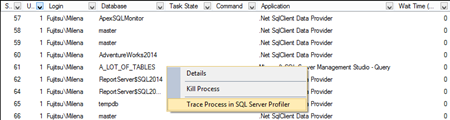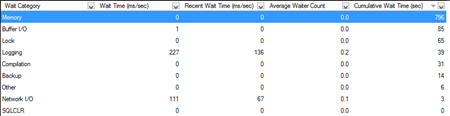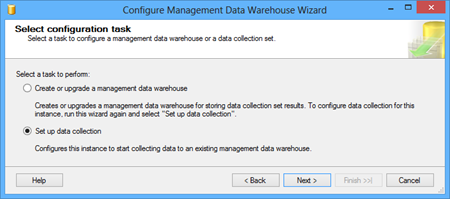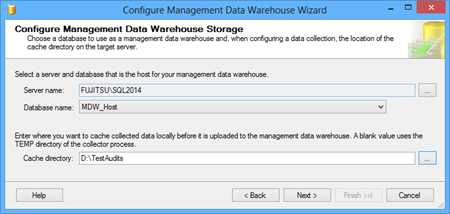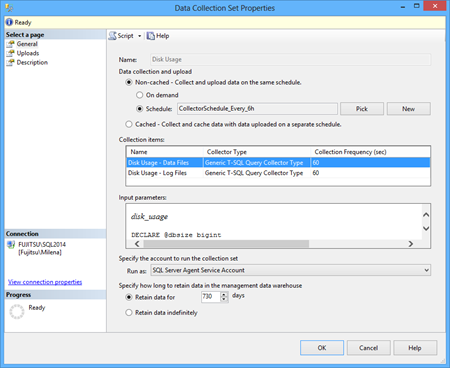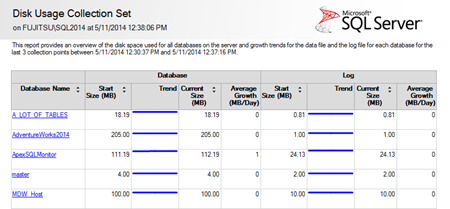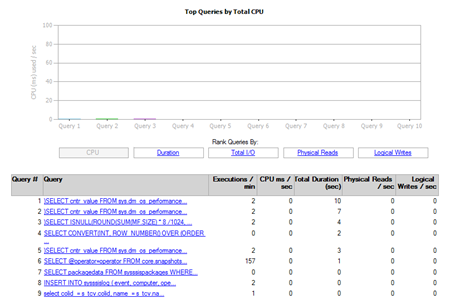إنّ مراقبة خادم SQL Server وقواعد البيانات يزودك بالمعلومات اللازمة لتشخيص واكتشاف مشاكل الأداء في خادم SQL Server ، إضافة إلى ضبط إعداداته لتحسينها. و ليس من السهل تعريف وتحديد الأداء الأمثل في SQL Server ، حيث يكون هناك دائما مفاضلة بين عدة عوامل من جهة البرامج واالأجهزة. كما أنه يعتمد على بيئة العمل، متطلبات العمل وكذلك سياسة العمل في الشركة.
أحيانا يكون الإبلاغ البطيء عن المشاكل مقبولاً في الشركات الصغيرة، الاّ أنه غير مقبول في الكبيرة منها ، حيث يؤثر التباطؤ ، السقطات والإحتناقات على أعداد مهولة من المستخدمين مما يؤثر سلباً على سير العمل.وهذه المشاكل المذكورة عادة تكون غير مقبولة ويجب حلّها بأقصى سرعة.
إذا تم ضبط الأداء في خادم SQL Server ، وجب عليك مراقبته بشكل مستمر، وذلك لأن التغير المستمر في البيانات والإعدادات تؤدي إلى حالات تتطلب المزيد من الضبط اليدوي للأداء. وأبسط مثال عليها هي الإحصاءات القديمة – حيث أن جملة استعلام سريعة ، وبدون أي سابق إنذار ، تصبح بطيئة جداً.
لذلك، حتى يتم ضبط الأداء بشكل جيد ، ويبقى أداء خادم SQL Server مثالي ، وجب على مدير قواعد البيانات أن يكون مبادراً ، ولا يغفل عن مراقبة الأداء بشكل مستمر ، ويعرّف بعض الإتجاهات والمعايير المسبقة لأداء خادم SQL ليقيس على أساسها التغيرات ، ويتم إعلامه عن المقاييس التي تكون خارج نطاق السليم ، عندها يقوم بالإجراء اللازم ليعيدها إلى حالة التوازن.
ما هي مقاييس SQL Server التي يجب مراقبتها
إن المقاييس التي يجب عليك مراقبتها تعتمد على أهداف الأداء لديك. ومع ذلك ، فهناك بعض المقاييس الشائعة التي تزودك بمعلومات كافية للاستكشاف المبدأي للمشاكل وحلها. اعتماداً على قيم هذه المقاييس ، يمكنك مراقبة مقاييس أخرى للوقوف على السبب الجذري للمشكلة.
ومن مقاييس الأداء الشائعة التي يجب مراقبتها في خادم SQL Server : الذاكرة ، المعالج ، الحِمل في الشبكة وفي النهاية نشاط قرص التخزين.
إضافة إلى مراقبة متغيرات الأداء في خادم SQL Server ، يفضّل أيضاً مراقبة بعض المتغيرات في قاعدة البيانات وفي نظام تشغيل ويندوز.
ومن أكثر هذه المقاييس شيوعا : processor time, processor queue length, page reads and writes per second, page life expectancy, target and total server memory, buffer cache hit ratio, batch requests, processor utilization, lazy writes, network usage, paging, user connections…. وغيرها الكثير.
يوفر خادم SQL Server أداتين متضمنتين فيه لمراقبة الأداء وهما : Activity Monitor و Data Collector.
مراقب نشاطات الخادم Activity Monitor
يتتبع مراقب نشاطات الخادم فقط أهم مقاييس الأداء في خادم SQL Server. للحصول عليها ، فإنه يقوم بتنفيذ جمل إستعلام على خادم SQL Server كل 10 ثواني. ولا تتم مراقبة الأداء إلا والمراقب مفتوح، مما يجعله حل خفيف ولا يؤثر كثيراً على أداء الخادم.
يتم عرض المقاييس في خمس خانات قابلة للإغلاق : Overview, Processes, Resource Waits, Data File I/O و Recent Expensive Queries .
تظهر صفحة النظرة العامة للأداء Overview نسبة مئوية لوقت المعالج ، عدد المهام في قائمة الإنتظار ، عمليات القراءة والكتابة في قاعدة البيانات في الثانية ، وعدد الطلبات الواردة لقواعد البيانات في الثانية.
وفي الجزء المخصص للعمليات Processes ، تظهر عمليات SQL Server التي يتم تنفيذها حالياً لكل قاعدة بيانات في هذا الخادم. و تشمل المعلومات التي تظهر لكل عملية إسم المستخدم ، البرنامج ، الجهاز المنفذ ،حالة المهمة ،الأمر الذي تقوم به ووقت الإنتظار لهذه المهمة وغير ذلك. ويمكن تصفية وترتيب المعلومات في هذا الجدول حسب القيم في العمود الذي تريده.
تقدم لك قائمة العمليات إمكانية تتبع المشاكل والتعمق فيها لإصلاحها ، وذلك من خلال تتبّع هذه العملية المختارة باستخدام أداة SQL Server Profiler.
يظهر في الجزء المخصص للموارد التي تنتظرها العمليات Resource Waits مجموعة متنوعة من الموارد، من ضمنها : الذاكرة ، الترجمة ، الشبكة وغير ذلك.
ويظهر في هذا الجدول الوقت التي تنتظهره المهمات في SQL Server لموارد النظام ، الوقت الحالي للانتظار ، الوقت التراكمي للانتظار ومتوسط وقت الإنتظار.
وفي الجزء المخصص لملفات البيانات Data File IO ، يتم عرض قائمة بكل ملفات قواعد البيانات في هذا الخادم : MDF، NDF و LDF ، أسماء هذه الملفات وأماكن تواجدها ، آخر نشاطات القراءة والكتابة عليها إضافة إلى وقت الإستجابة لهذه الملفات.
ويظهر في الجدول الأخير المخصص لأبهظ جمل الإستعلام ثمنا Recent Expensive Queries ، جمل الإستعلام التي تم تنفيذها في آخر 30 ثانية والتي استهلكت معظم موارد الخادم من معالج ، ذاكرة ، قرص التخزين و الشبكة. يتيح لك هذا القسم فتح جملة الإستعلام باستخدام SQL Server Management Studio وتتبع مخطط تنفيذها.
كيفية استخدام Activity Monitor
يمكنك فتح مراقب نشاطات الخادم Activity Monitor من خلال أداة SQL Server Management Studio عن طريق النقر بالزر الأيمن للفأرة على إسم الخادم في مستكشف العناصر ، من خلال أيقونة مراقب النشاطات في شريط الأدوات أو باستخدام الإختصار Ctrl+Alt+A من خلال لوحة المفاتيح.
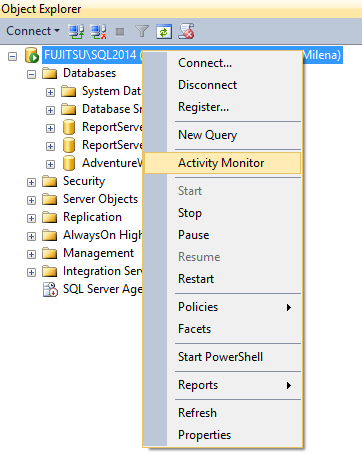
كما هو مبين ، فإن مراقب النشاطات يتتبع فقط مجموعة مهمة محددة مسبقاً من مقاييس الأداء في SQL Server. فلا يمكن إضافة مقاييس جديدة للمراقبة ، ولا تستطيع إزالة المقاييس المحددة مسبقاً.والمراقبة الوحيدة المتاحة هي المراقبة الحالية للأداء، أما للتحليل العميق وضبط الأداء ، فإنك تحتاج إلى مراقبة للأداء باستخدام أداة تحدد فيها المقاييس ، وتكون القيم المعيارية محددة مسبقاً فيها ، مع امكانية تخزين البيانات القديمة.
أداة جامع البيانات Data Collector
جامع البيانات هو ميزة مضمنة في SQL Server Management Studio تستخدم لمراقبة الأداء وضبطه في SQL Server. حيث يقوم بجمع مقاييس الأداء من خادم SQL ، حفظ هذه المقاييس في مخزن محلي للبيانات ، حتى تتمكن من استخدامها للتحليل المستقبلي. تستخدم هذه الميزة كل من تخزين البيانات ، وكيل خادم SQL ، بالإضافة إلى الخدمات المتكاملة SSIS.
على العكس من مراقب النشاطات ، جامع البيانات يسمح بتحديد المقاييس التي تريد مراقبتها، ويتيح لك ثلاثة مجموعات من المقاييس المضمنة فيه ، إضافة إلى أهم وأكثر مقاييس الأداء المستخدمة. لمراقبة مقاييس أداء إضافية ، يمكنك إنشاء جامع بيانات مخصص عن طريق لغة T-SQL أو API.
كيفية استخدام جامع البيانات
تأكد أولاً من أن الخدمات المتكاملة SSIS مثبة على الخادم وأنّ كل من وكيل مهام SQL Server ، مستودع البيانات الإدارية MDW وجامع البيانات تم تفعيلها مسبقاً.
- من خلال متصفح العناصر في أداة SQL Server Management Studio اذهب إلى قسم Management.
- في سياق جامع البيانات Data Collection ، انقر بالزر الأيمن عليها واختر Configure Management Data Warehouse
-
اختر Set up data collection لتبدأ بالإعدادات.
-
انقر التالي Next
-
حدد اسم خادم SQL وقاعدة البيانات التي سوف تخزن فيها البيانات الإدارية ، والمجلد المحلي الذي ستخزن فيه البيانات المجمعة مؤقتاً.
-
انقر التالي Next ، راجع الإعدادات ثم انقر على Finish للإنهاء.
يقوم جامع البيانات بتزويدك بثلاثة مجموعات مراقبة للأداء محدد مسبقاً ، متاحة في مجلد System Data Collection Sets في مستكشف العناصر ، تحت اسم Data Collection وهي : استخدام قرص التخزين ، إحصاءات حول جمل الإستعلام وأخيراً نشاطات الخادم. لكل منها تقرير معرف مسبقاً.
تقوم المجموعة الأولى Disk Usage من جامع البيانات ، بتجميع المعلومات عن ملفات قواعد البيانات (MDF , NDF و LDF) ، إضافة إلى إحصاءات عن عمليات القراءة والكتابة عليها.
يتواجد تقرير استخدامات قرص التخزين ضمن قائمة تقارير جامع البيانات ، حيث يظهر المساحة المستخدمة لكل ملف من ملفات قواعد البيانات ، واتجاهات توسعها إضافة إلى التوسع اليومي لها.
أما المجموعة الثانية من جامع البيانات ، إحصاءات جمل الإستعلام Query Statistics ، فتقوم بجمع معلومات عن نص جملة الإستعلام ، النشاطات ومخطط التفيذ لأغلى 10 جمل استعلام في الخادم الحالي.
تقوم الفئة الأخير من جامع البيانات ، نشاطات الخادم Server Activity ، بجمع البيانات عن المعالج ، نشاطات قرص التخزين واستخدام الشبكة. يُظهِر التقرير استخدامات كل من المعالج والذاكرة وقرص التخزين والشبكة ، أنواع الإنتظار والتأخير في خادم SQL ، إضافة إلى نشاطات خادم SQL ونظام التشغيل.
كما هو مبين أعلاه ، فإن جامع البيانات يمكن إعداده بسهولة ليبدأ جمع البيانات في الخادم. ويقدم لك ثلاثة مجموعات مقاييس أداء مضمنة مسبقاً وتقارير وافية. لكن لا يوجد معالج لإضافة مقاييس أداء أخرى ، حيث يجب أن تضاف من خلال برامج نصية.
واحدة من مزايا جامع البيانات هو أنه لا داعي لجمع البيانات طوال الوقت، لكن هناك جدولة محددة مسبقاً للجمع ، مما يقلل الحمل الإضافي على الخادم. أما الجانب السلبي لهذه الخاصية هو عدم القدرة على اختيار قاعدة بيانات محددة في خادمك الحالي ليتم مراقبتها ، حيث أن جميع قواعد البيانات سيتم مراقبتها، مما يضيف حمل على الخادم ، إزعاج للبيانات التي يتم جمعها إضافة إلى مساحة إضافية على قرص التخزين.
هذه الخاصية غير متوافرة في كل إصدارات SQL Server قبل 2008 ، إضافة إلى انها متوفرة فقط في إلإصدارات التالية : Enterprise، Standard، Business Intelligence و Web.
على العكس من مراقب النشاطات ، لا يوجد خيار لمراقبة حالة الخادم الحالية ، لكن فقط يتم جمع البيانات وتخزينها لعدد محدد من الأيام. وهذه الميزة تقدم مجموعة أساسية من مقاييس الأداء فقط ، وتحتاج إلى معرفة وافية بالبرمجة لإضافة مقاييس أخرى للمراقبة.
موارد مفيدة:
Activity Monitor
Data Collection
Monitoring SQL Server Performance
مترجم Ahmad Yaseen
January 19, 2016